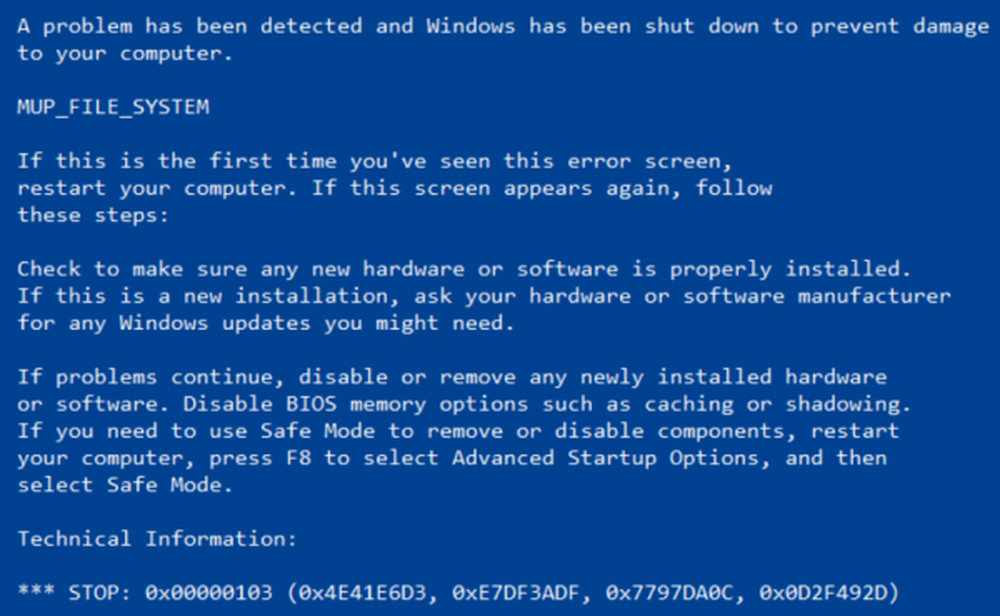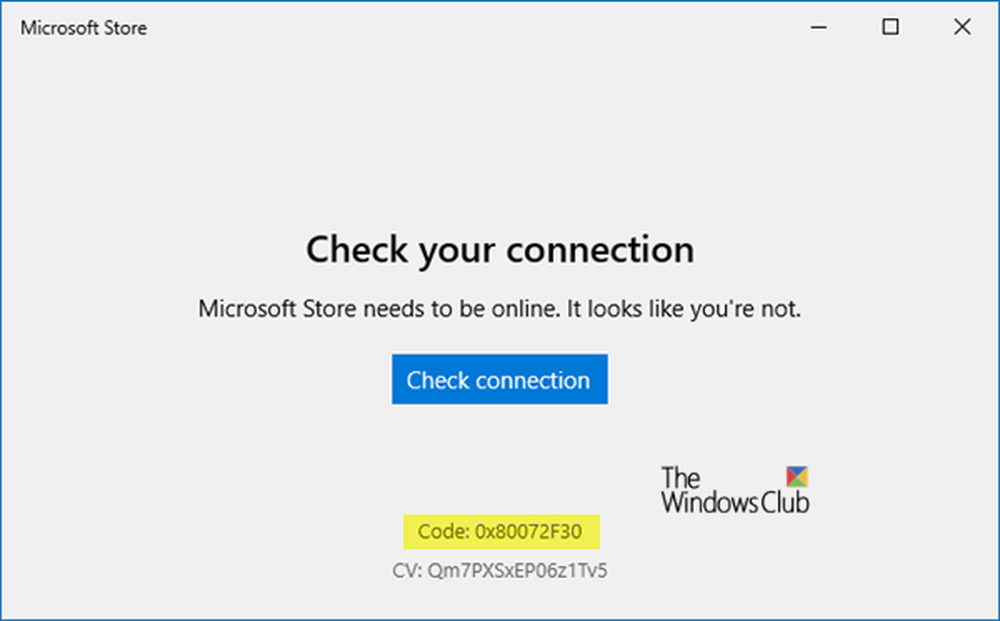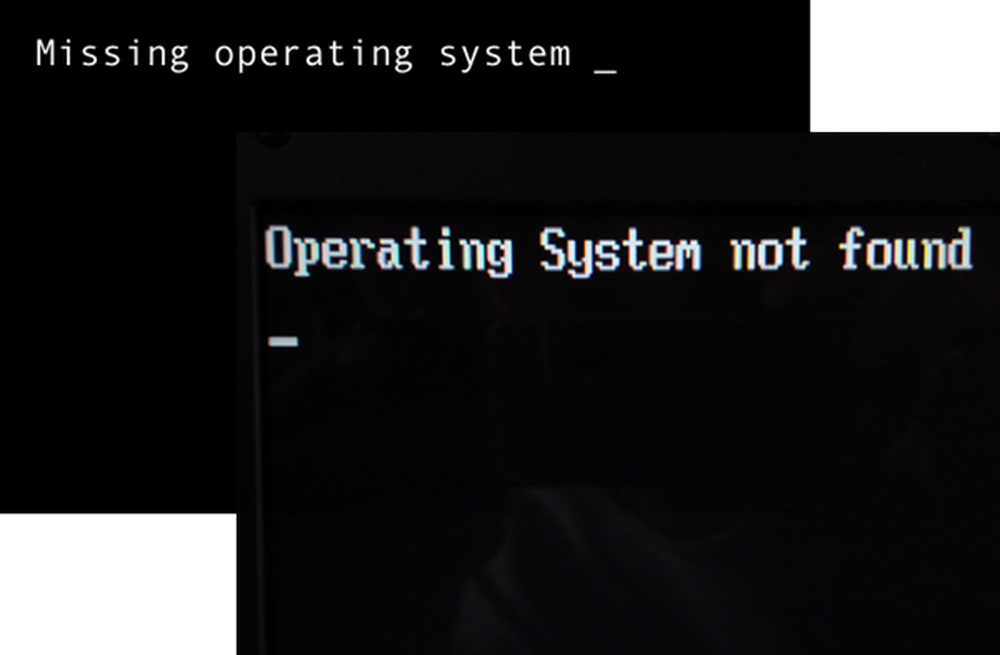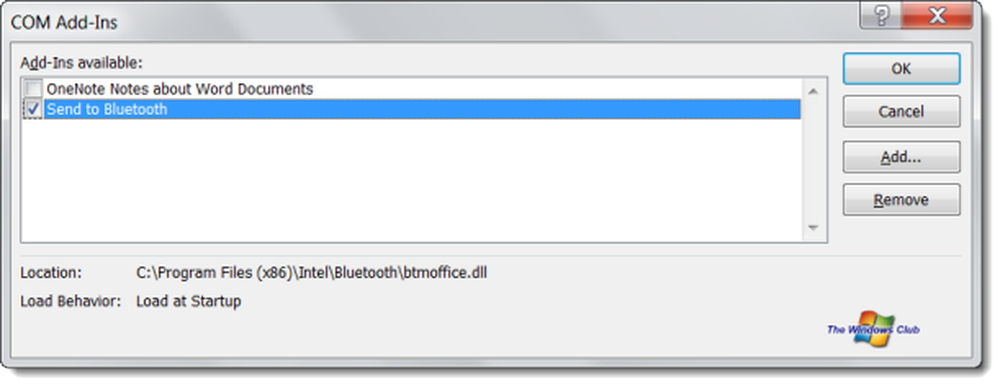Fix Microsoft Word vil ikke åpne og kjøre riktig

Microsoft har publisert en artikkel som beskriver hvordan du feilsøker problemer som oppstår når du starter eller bruker Microsoft Office Word. Metodene som er beskrevet, kan hjelpe deg med å finne årsaken til et problem med Word når du ikke kan identifisere problemet ved hjelp av en annen metode.
Microsoft Word åpnes ikke

Det kan hende du må prøve en eller flere av disse foreslåtte feilsøkingstrinnene, og etter hvert forsøk, se om ditt Word starter og kjører riktig. Før du fortsetter, opprett et systemgjenopprettingspunkt først.
1. Slett registernøkkelen for Word-data.
Åpne regedit og finn følgende registernøkkel, som passer for den versjonen av Word som du kjører:
- Word 2010: HKEY_CURRENT_USER \ Software \ Microsoft \ Office \ 14.0 \ Word \ Data
- Word 2007: HKEY_CURRENT_USER \ Software \ Microsoft \ Office \ 12.0 \ Word \ Data
- Word 2003: HKEY_CURRENT_USER \ Software \ Microsoft \ Office \ 11.0 \ Word \ Data
- Word 2002: HKEY_CURRENT_USER \ Software \ Microsoft \ Office \ 10.0 \ Word \ Data
Klikk Data, og klikk deretter Eksporter på Fil-menyen. Navngi filen Wddata.reg, og lagre filen på skrivebordet.
Klikk Slett på Rediger-menyen, og klikk deretter Ja. Avslutt Registerredigering.
Hvis Word starter og fungerer riktig, flott! Hvis ikke, gjenopprett den opprinnelige sikkerhetskopierte Word Data registernøkkelen Wddata.reg, ved å dobbeltklikke på den.
2. Slett registernøkkelen for Word-alternativer.
Hvis du vil slette registernøkkelordet Word Options, åpner du Registerredigering og finner følgende registerundernøkkel, som passer for den versjonen av Word som du kjører:- Word 2010: HKEY_CURRENT_USER \ Software \ Microsoft \ Office \ 14.0 \ Word \ Options
- Word 2007: HKEY_CURRENT_USER \ Software \ Microsoft \ Office \ 12.0 \ Word \ Alternativer
- Word 2003: HKEY_CURRENT_USER \ Software \ Microsoft \ Office \ 11.0 \ Word \ Alternativer
- Word 2002: HKEY_CURRENT_USER \ Software \ Microsoft \ Office \ 10.0 \ Word \ Alternativer
Klikk Valg, og klikk deretter Eksporter på Fil-menyen. Navngi filen Wdoptn.reg, og lagre filen på skrivebordet.
Klikk Slett på Rediger-menyen, og klikk deretter Ja. Avslutt Registerredigering.
Hvis Word starter og fungerer riktig, har du løst problemet. Problemet var en skadet Word Options-registernøkkel. Hvis problemet ikke er løst, gjenoppretter du originalen Wdoptn.reg Word Options registernøkkel.
Microsoft har også lagt ut flere feilsøkingstrinn i artikkelen, der du kanskje må:
- Gi nytt navn til Normal.dot eller Normal.dotm global malfil
- Deaktiver tilleggsprogrammene for oppstartsmappen
- Slett registertastene for COM-tillegg
- Bestem hvilket COM-tilleggsprogram som forårsaker problemet
Så hvis disse ikke har adressert problemet ditt, kan du kanskje gå over til KB921541 for ytterligere instruksjoner. Du kan laste ned og bruke den guidede hjelpen eller bruke Fix den.
Å reparere Office-installasjonen er et annet alternativ du kanskje vil vurdere.